Hur man klipper en FLV-video för att trimma bort oönskade videodelar
Av många anledningar kan du bli sugen på att klippa eller klippa bort delarna i dina favoritvideor. Detta inträffar vanligtvis när du vill ta bort onödiga bilder i videon. Bortsett från att konsumera utrymme, gör onödiga eller irrelevanta videodelar bara videon ointressant att titta på. I det här fallet är det nödvändigt att trimma bort de oanvändbara delarna.
Till exempel, du upplever det här problemet med dina FLV-filer, då har du kommit till rätt sida att läsa. Här kommer du att upptäcka de bästa praktiska sätten att klippa FLV-filer. Lär dig mer om dem och ta reda på vilken rekommendation som passar dina krav bäst.
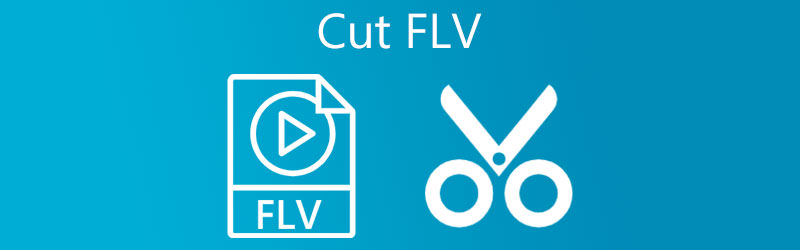
- Del 1. Hur man klipper FLV på skrivbordet
- Del 2. Hur man klipper FLV Online
- Del 3. Vanliga frågor om skärning av FLV
Del 1. Hur man klipper FLV på skrivbordet
1. Vidmore Video Converter
Vidmore Video Converter är ett ovärderligt verktyg för att manipulera videofiler. Den har en inbyggd mediaspelare som låter dig strömma dina video- eller ljudfiler och trimma filer samtidigt. Verktyget stöder olika filtyper, inklusive FLV, MP4, MKV, AVI och många fler. Dessutom ger den dig flera coola skärverktyg. Med det här programmet kan du dela upp en video i separata segment, ta bort de onödiga delarna och till och med sammanfoga olika videor till en. I slutändan är programmet integrerat med en dra och släpp-funktion som bekvämt låter dig importera filer. Här är stegen för att trimma FLV-videor med detta fantastiska verktyg.
Steg 1. Kör FLV Video Trimmer
Hämta programmets senaste version genom att klicka på en av de Gratis nedladdning knappar som passar din dators operativsystem. Följ installationsguiden för att bli guidad med installationsprocessen och starta den sedan.
Steg 2. Importera ett videoklipp
Nu när verktyget körs klickar du på Plus symbol för att importera den FLV-video du vill klippa. Ladda den valda videon för trimning från din filmapp. Du kan också dra och släppa videon för att enkelt importera.
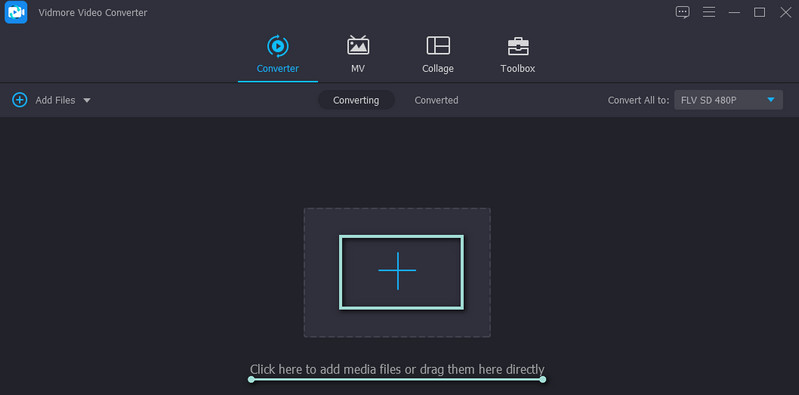
Steg 3. Klipp ut FLV-filen
Klicka på Skära knappen, så kommer du till programmets videoredigeringsgränssnitt. Under mediaspelaren finns verktygen för redigering och klippning. Du kan flytta vänster och höger spårfält för att välja den del av videon du vill klippa. Alternativt kan du flytta Playhead och klipp av början av videon genom att klicka på Dela knapp. Klicka på Spara knappen efter att ha bekräftat ändringarna.
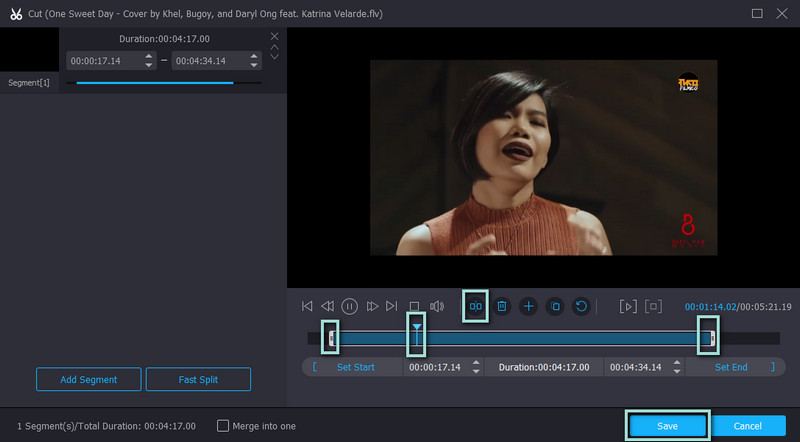
Steg 4. Spara den trimmade videofilen
Vänd dig nu till Profil menyn och välj lämpligt videoformat. Bäst om du skulle behålla originalformatet oförändrat. Men om du ska spela den på en annan enhet är det att rekommendera omformatering. Klicka slutligen på Konvertera alla knappen i det nedre högra hörnet, och du bör få den trimmade FLV från en mapp när du är klar.
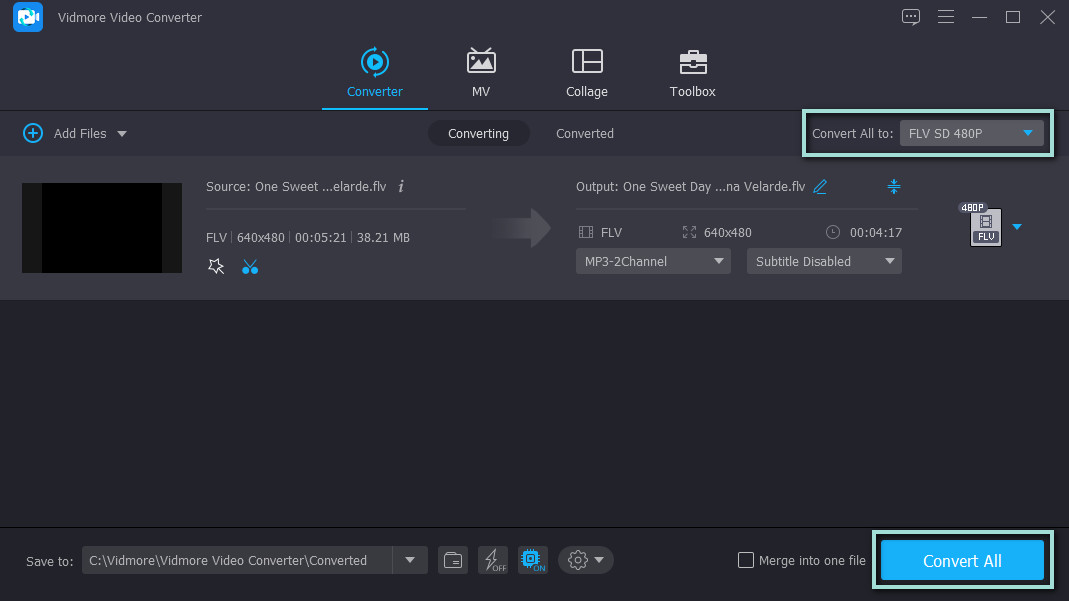
2. Gihosoft
Ett annat program som kan hjälpa dig att klippa videor är Gihosoft. Den låter dig redigera och klippa videor från dina Windows- och Macintosh-datorer. På samma sätt stöder verktyget flera videoformat och erbjuder flera skärfunktioner. Du kan ange den exakta tidslängden och använda spårfälten. Dessutom kommer den med ett enkelt gränssnitt. Å andra sidan, följ steg-för-steg-proceduren för att klippa en del av FLV-filen.
Steg 1. Ladda ner programmet från dess officiella hemsida. Starta Gihosoft videotrimmer efter installationen.
Steg 2. Klicka på Lägga till filer knappen längst upp till vänster i gränssnittet och välj din mål-FLV-fil för trimning.
Steg 3. Välj den videodel du vill klippa eller ange start- och slutlängden under förhandsvisningen.
Steg 4. Klicka sedan på Skära när du har gått igenom redigeringsprocessen. En popmapp visas där du kan komma åt den trimmade videon.
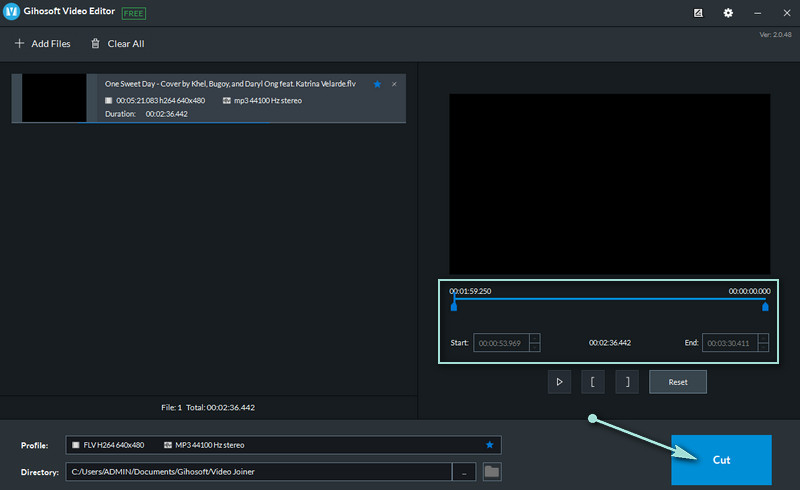
Del 2. Hur man klipper FLV Online
1. Aconvert.com
Aconvert.com är ett bra alternativ om du letar efter ett verktyg för att klippa FLV-video online. Förutom att klippa videor låter det här programmet dig också konvertera videor, ljud, e-bok, arkiv, dokument och bilder. Dessutom stöder den uppladdning från olika källor som Dropbox och Drive. Se stegen nedan och lär dig hur du klipper FLV-videor online.
Steg 1. Öppna webbplatsen för Aconvert.com med en webbläsare på din dator.
Steg 2. Navigera till Video och välj Skära från toppmenyn.
Steg 3. Klicka på Välj FIL knappen för att importera FLV-filen. Efter det anger du startpositionen och varaktigheten för videoklippning.
Steg 4. Slutligen, klicka på Skicka in knappen och ladda ner den beskurna videon.
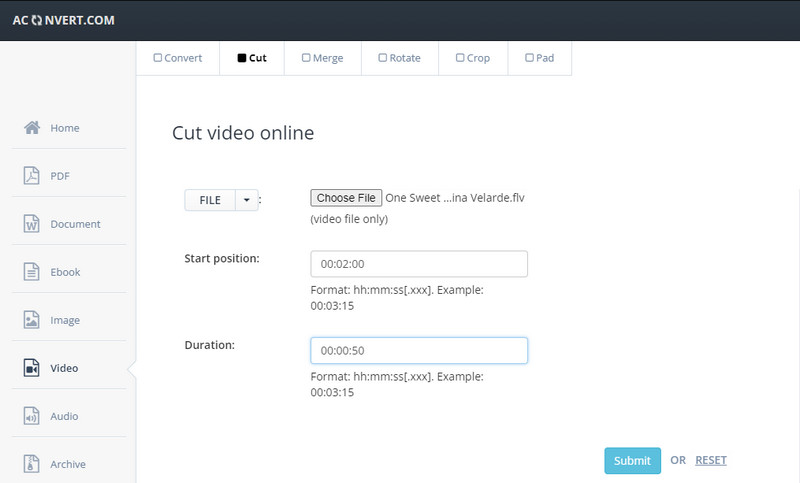
2. Videoklippare online
Ett annat verktyg som kan klippa FLV-videor online är Online Video Cutter av 123apps. På samma sätt körs den på en webbläsare och innehåller olika användbara verktyg för att redigera videor. Du kan rotera, beskära, ändra hastighet, volym, ändra storlek på video och så mycket mer. Ta reda på hur du trimmar FLV-videor med detta program.
Steg 1. Öppna en webbläsare och starta Online Video Cutters webbplats.
Steg 2. Slå Öppna fil knappen för att importera FLV-videon för trimning.
Steg 3. Välj nu ett alternativ om du vill trimma eller klippa genom att klicka på Trimma/klippa knappen bredvid alternativet för tidslängd.
Steg 4. Vid denna tidpunkt, tryck på Spara-knappen för att bekräfta ändringarna.
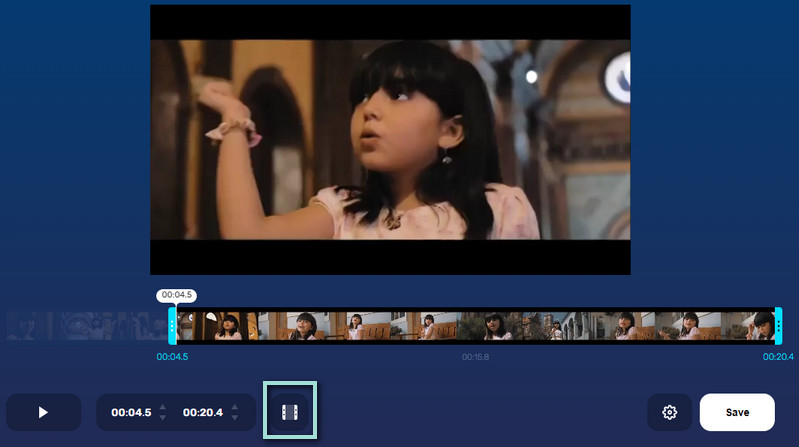
3. Ezgif
Om du letar efter ett helt gratis program för att klippa FLV-filer gratis, är Ezgif appen att gå. Denna webbaserade app kan också klippa långa videor till kortare klipp. Användare kan använda alla dess fullständiga tjänster utan att registrera sig för ett konto eller medlemskap. Den kan dock bara ladda upp upp till 100 MB filstorlek. Ta en titt på riktlinjerna för att klippa FLV-videor online gratis med denna onlineapplikation.
Steg 1. Starta Ezgif i din webbläsare och leta reda på videoklippet du vill bearbeta genom att klicka på Välj FIL knapp. Klick Ladda upp video efteråt.
Steg 2. Efter att ha importerat filen, scrolla ner på sidan och vänd till Varaktighet sektion.
Steg 3. Ange nu starttid och sluttidslängd enligt dina krav och tryck på Klipp video knappen under detta avsnitt.
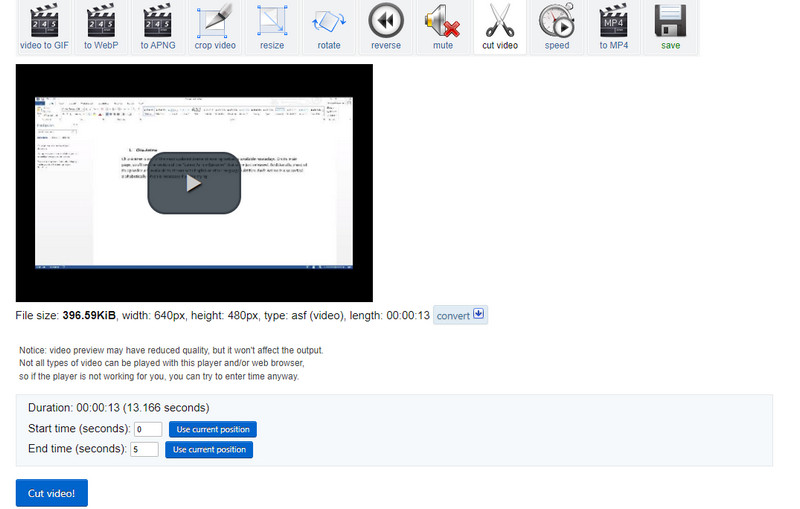
Del 3. Vanliga frågor om skärning av FLV
Hur beskär man FLV-filer?
Beskärning är ett annat sätt att minska videons filstorlek. Men det skiljer sig från trimning. Det innebär att klippa bort de oönskade yttre områdena från videon.
Kan jag redigera FLV-filer i Windows Movie Maker?
Ja. Det finns dock en förmåga att redigera FLV-filer med Windows Movie Maker. Du kan behöva konvertera FLV-videon till en MPEG-fil. För att göra detta kan du helt enkelt ändra suffixet från .flv till .mpeg.
Kan FLV-filer redigeras?
Definitivt. Du måste bara vara noggrann med att hitta ett verktyg som stöder FLV. För att förenkla ditt arbete med att hitta det bästa och effektiva verktyget för att redigera FLV-filer kan du lita på Vidmore Video Converter.
Slutsats
Alla de givna verktygen som nämns ovan är fördelaktiga för dig. Men några av dessa verktyg låter dig stöta på problem som uppladdningsfel på grund av instabil anslutning, storleksgräns, filformat som stöds, etc. Under sådana omständigheter är Vidmore Video Converter ett lämpligt verktyg. Det hjälper dig inte bara klippa FLV-filer men även tillgång till andra användbara redigeringsverktyg.
FLV tips
-
Redigera FLV
-
Trimma video
-
Konvertera FLV



